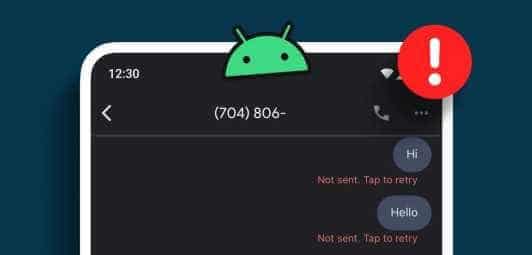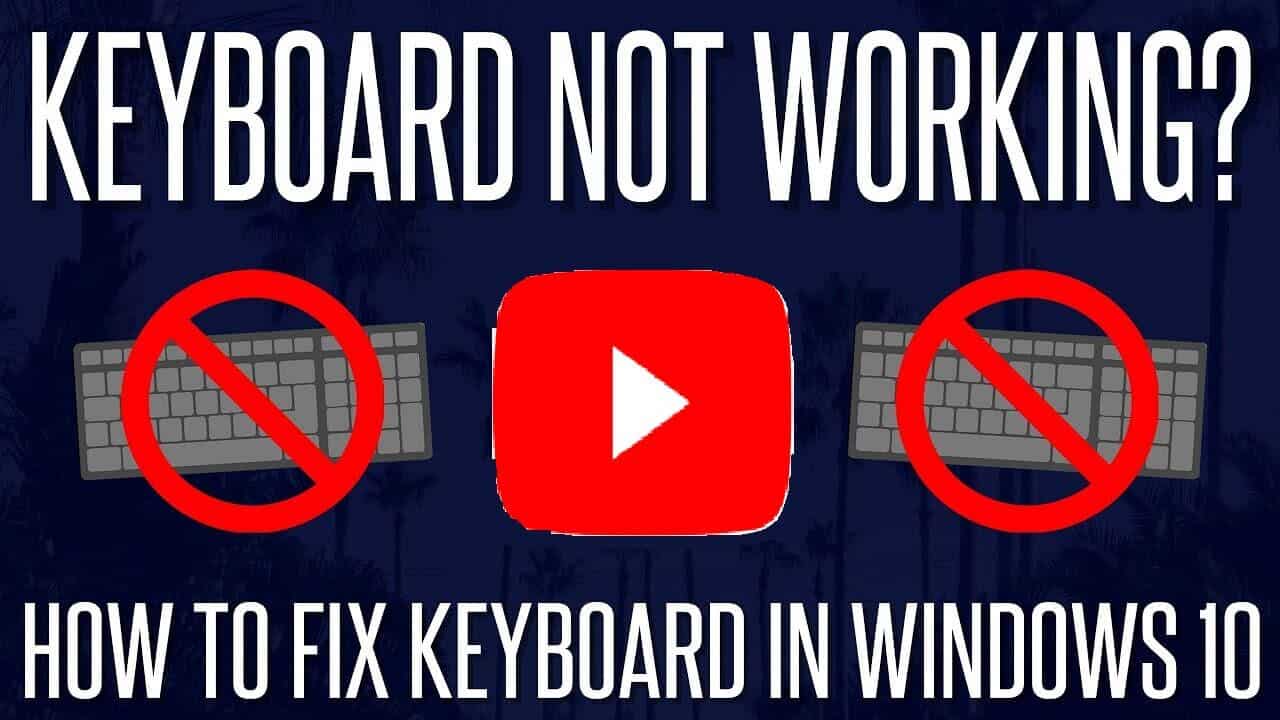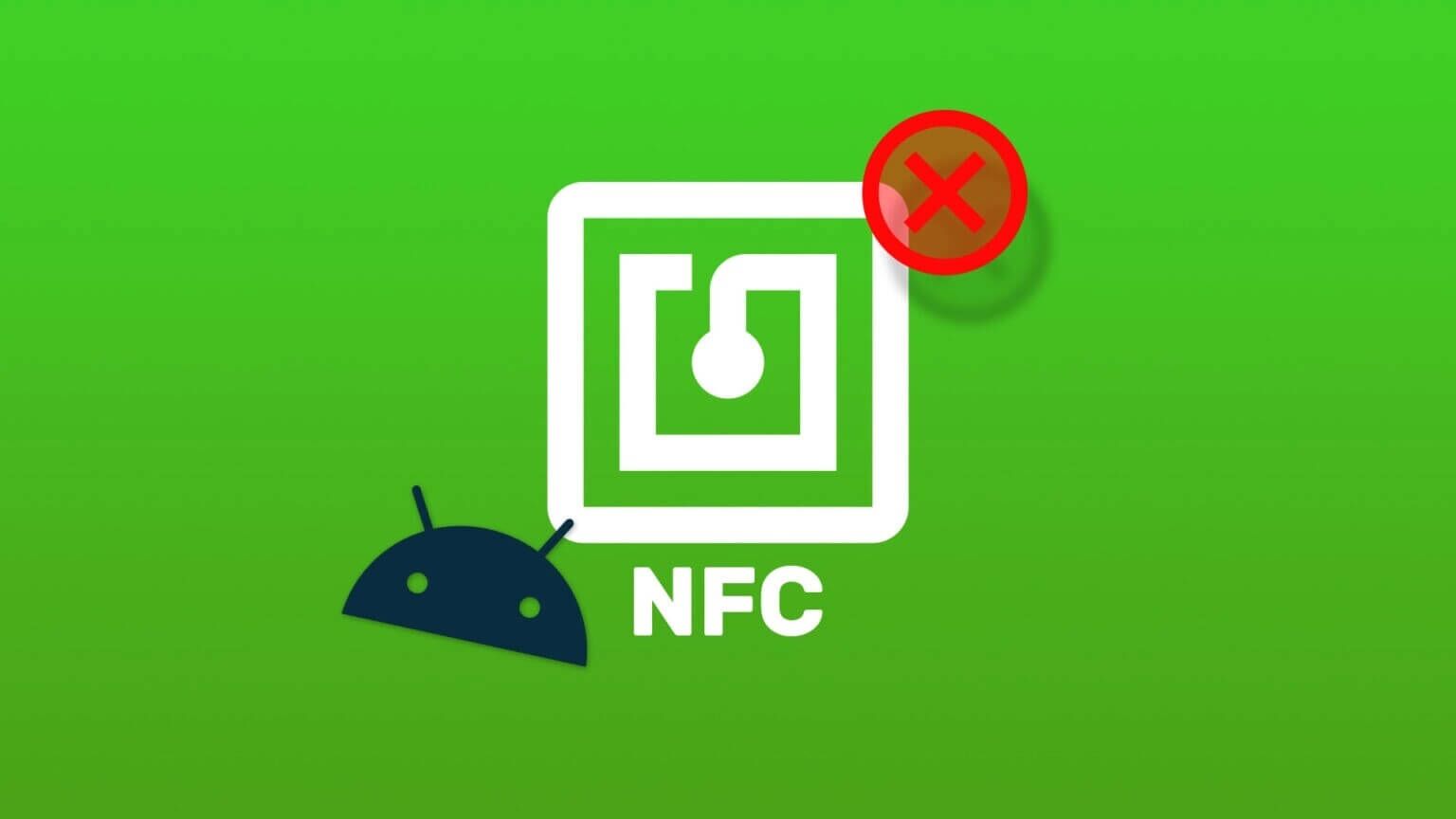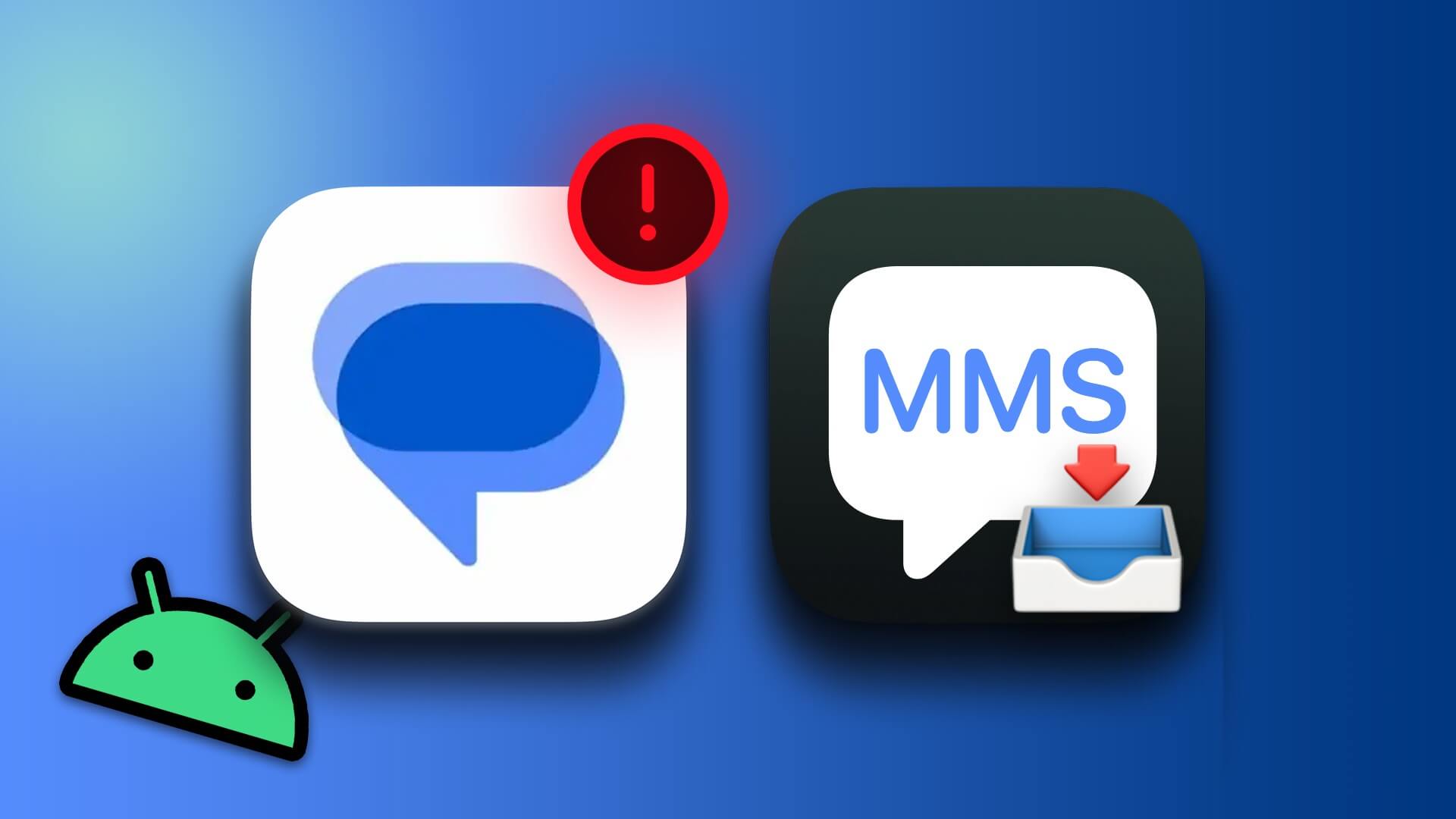Мы уделяем время тому, чтобы оценить устройства, которые произвели революцию в мире, но часто упускаем из виду программные функции, которые помогли нам распознать эти устройства. Одна из таких функций — Автозаполнение, который поможет вам вводить одноразовые пароли (OTP) и пароли, не переключаясь на другой экран. Хотя некоторые считают эту функцию удобной и полезной, другие считают её угрозой конфиденциальности. Итак, если вы хотите узнать, как включить и отключить Автозаполнение Если у вас Android, вы попали по адресу.
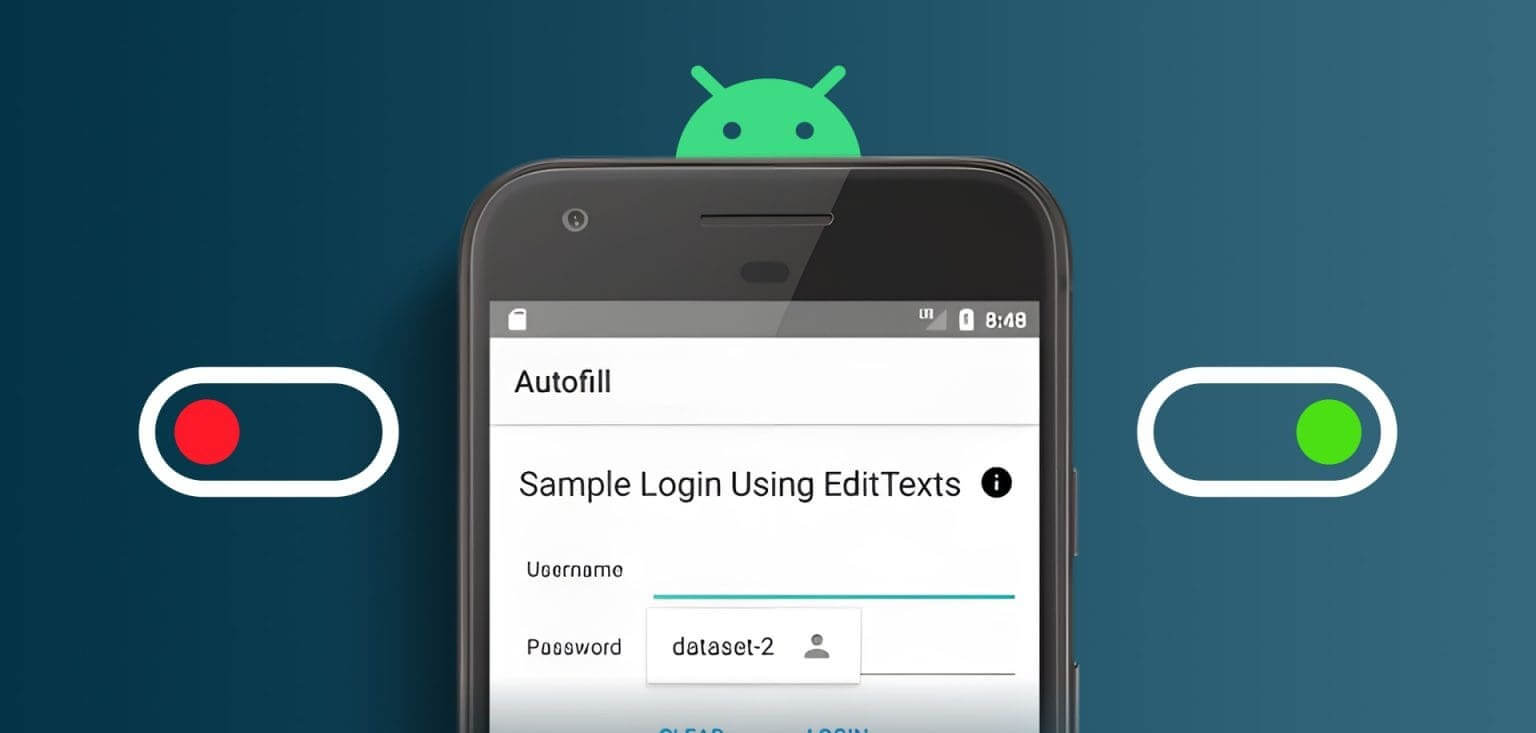
Функция автозаполнения Android экономит ваше время, автоматически заполняя формы, пароли и другую информацию при просмотре веб-страниц или использовании приложений. Эта функция обычно использует информацию, сохранённую на вашем устройстве и к которой у вас есть доступ. Мы расскажем, как включить или отключить эту функцию, а также будем держать вас в курсе всех настроек автозаполнения Android. Итак, начнём.
Примечание: Действия могут различаться в зависимости от вашего устройства Android и версии Android. Вы по-прежнему можете воспользоваться поиском, чтобы найти их.
Как включить автозаполнение на Android
Если на вашем устройстве не включено автозаполнение, выполните следующие действия, чтобы включить автозаполнение на Android:
Шаг 1: Открыть Настройки> Нажмите на Дополнительные настройки.
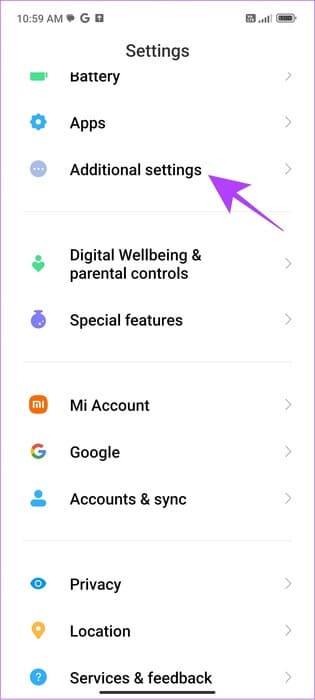
Шаг 2: Нажмите на «Язык и ввод» > Выберите «Служба автозаполнения».
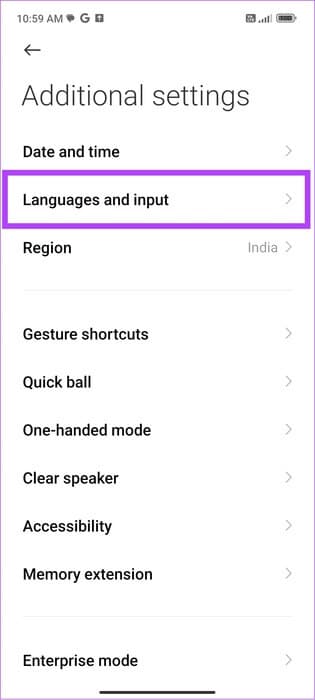
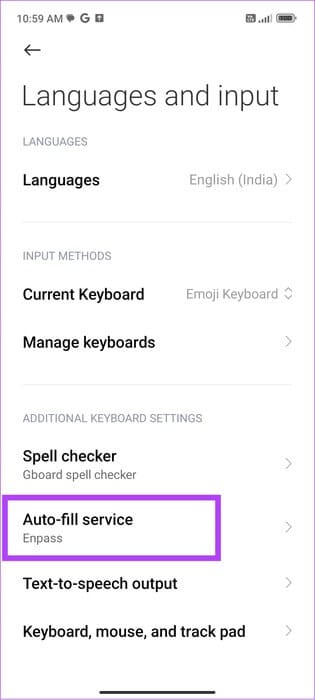
Шаг 3: Теперь выбирай Google.
Шаг 4: Нажмите на Ok Для подтверждения.
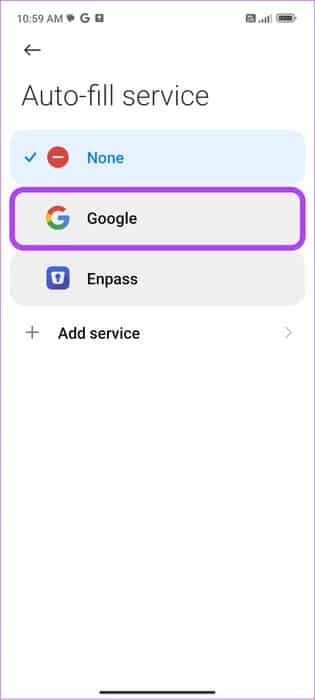
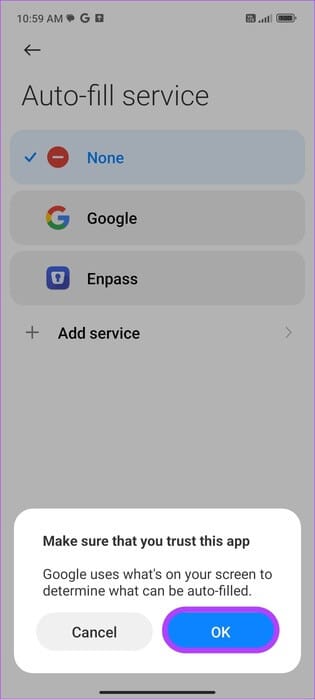
Как включить сторонние сервисы автозаполнения
Помимо Google Autofill, вы также можете использовать сторонние сервисы автозаполнения на вашем Android-смартфоне. Вот как это сделать:
Шаг 1: Открыть Настройки> Нажмите на Дополнительные настройки.
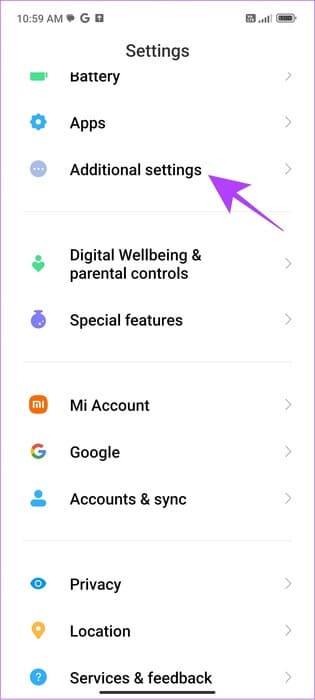
Шаг 2: Нажмите на «Язык и ввод» > выберите Служба автозаполнения
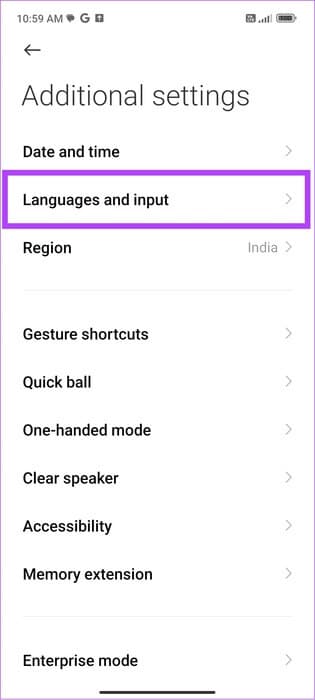
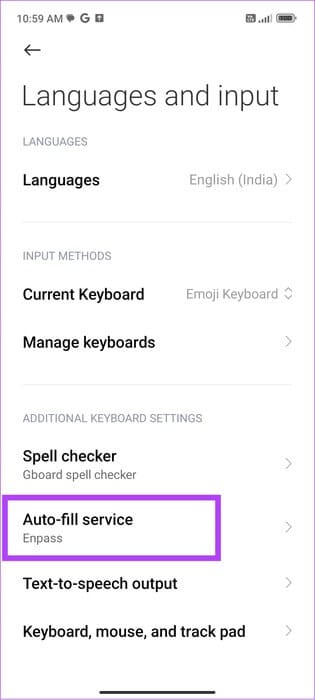
Шаг 3: Теперь выберите Добавить услугуВы будете перенаправлены на страницу. Play Маркет С некоторыми предложениями.
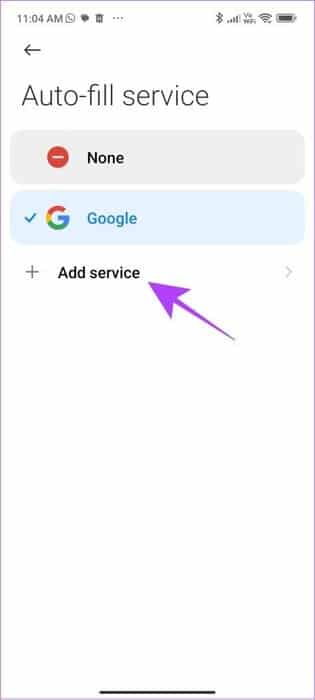
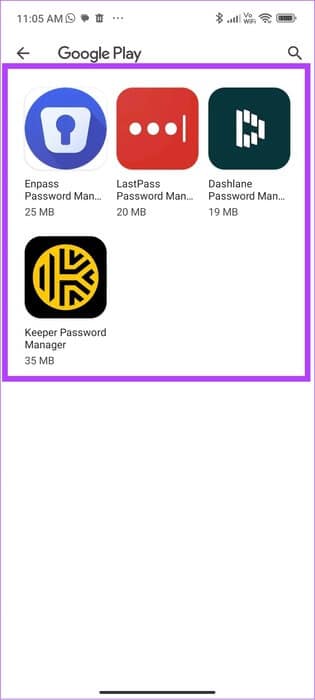
Шаг 4: Нажмите на Приложение и выберите Установки.
Шаг 5: После установки вернитесь на страницу службы автозаполнения и нажмите на установленное вами стороннее приложение.
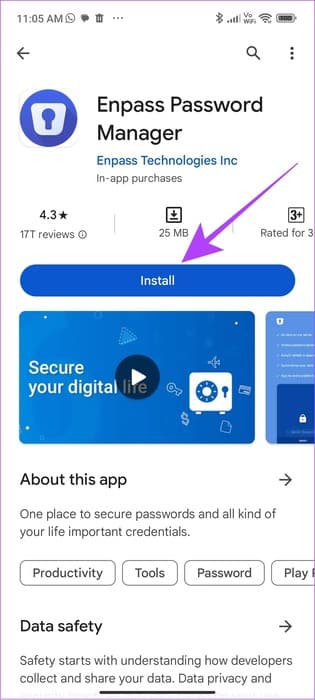
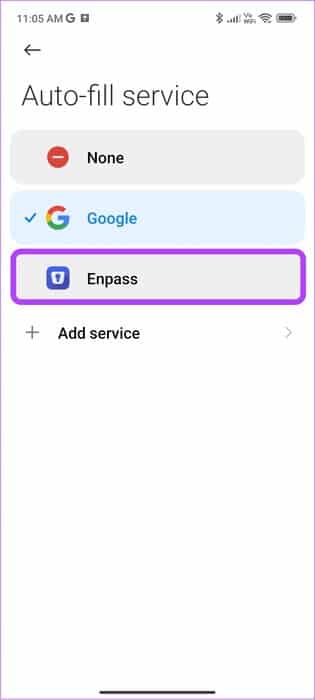
Шаг 6: Нажмите на Ok Для подтверждения.
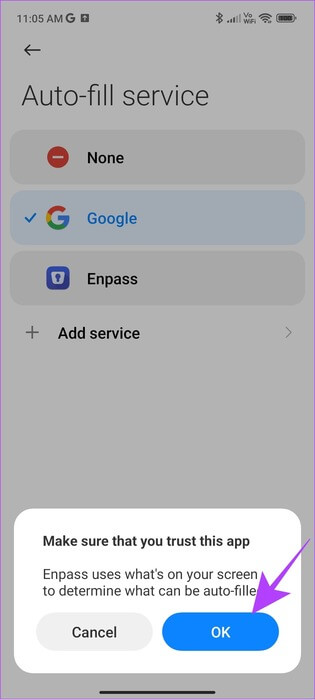
Отключить автозаполнение на Android
Если вас беспокоят ваши данные, вы также можете отключить эту функцию.
Шаг 1: Перейти к Настройки> Нажмите на Дополнительные настройки.
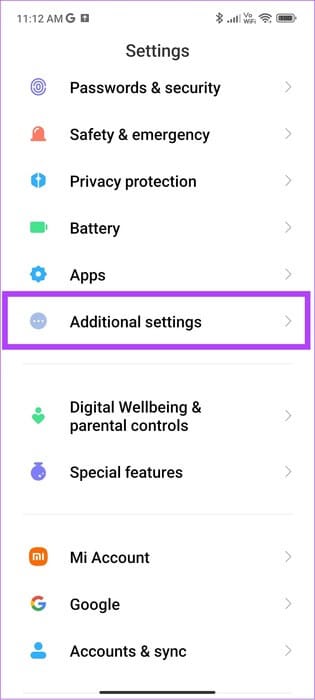
Шаг 2: Нажмите на «Язык и ввод» > выберите Служба автозаполнения
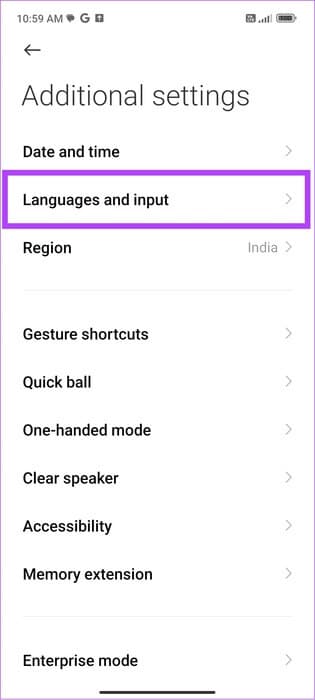
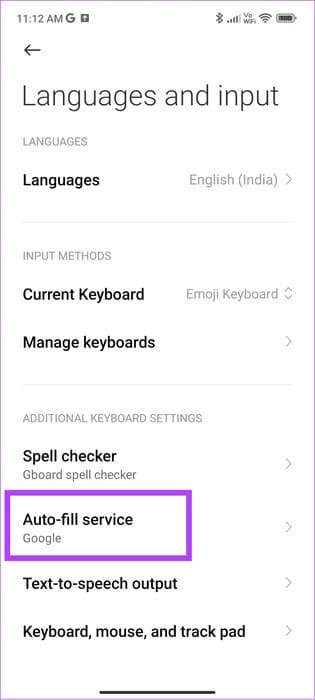
Шаг 3: Теперь выбирай ничего такого.
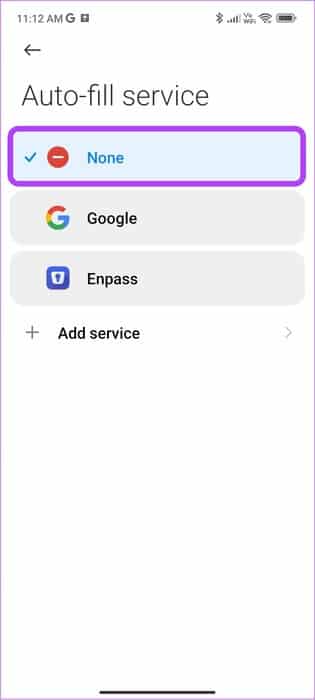
Помимо этого, вы также можете отключить множество других опций автозаполнения.
Отключить автозаполнение для других сервисов
Шаг 1: Открыть Настройки> Нажмите на Google И выберите Автозаполнение.


Шаг 2: Нажмите на «Поделиться номером телефона» и выключи «Поделиться номером телефона» Чтобы прекратить сообщать свой номер телефона.
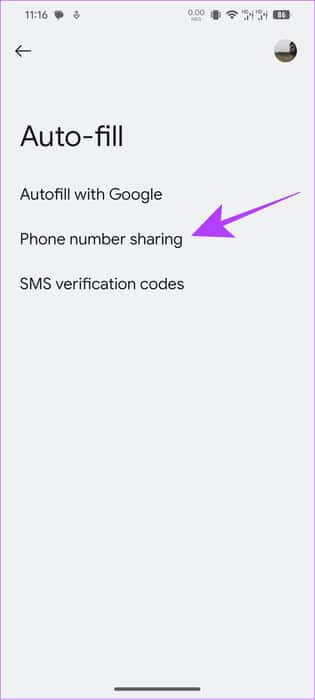
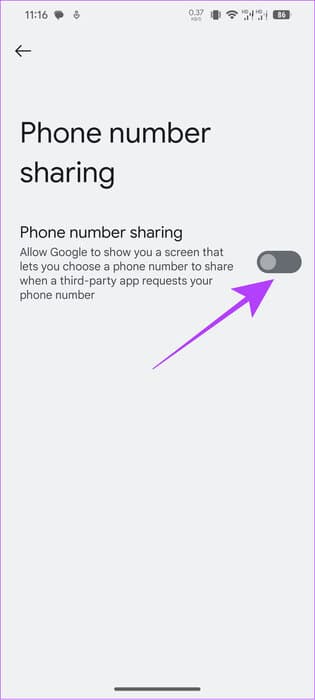
Шаг 3: Теперь вернитесь и выберите СМС-коды подтверждения И выключите его:
- Служба автозаполнения: Отключите автозаполнение, чтобы прочитать все полученные вами одноразовые или проверочные текстовые сообщения.
- Браузер по умолчанию: Браузер по умолчанию запрещает доступ к одноразовым паролям или проверочным текстам на вашем устройстве с помощью автозаполнения.
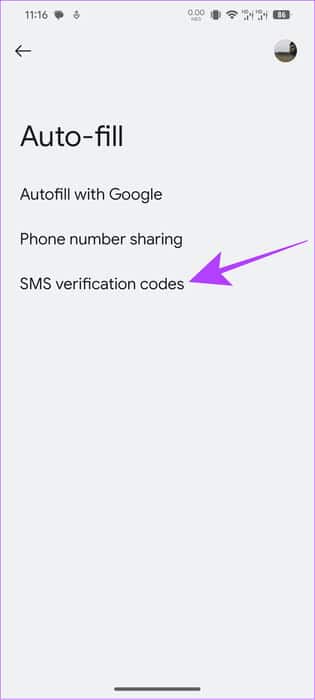
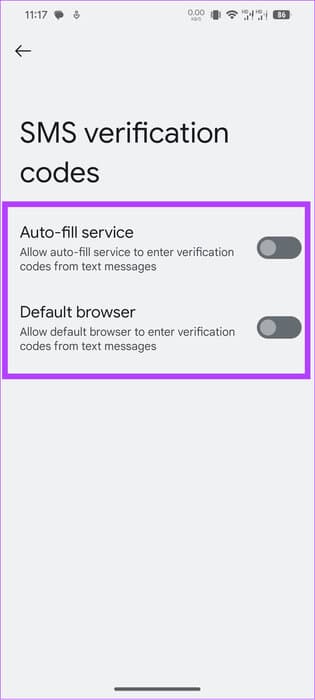
Как очистить данные автозаполнения Google на Android
Если вы беспокоитесь о безопасности своих данных, вы можете отключить автозаполнение и удалить информацию об автозаполнении на Android. Вот как это сделать:
Примечание: Эти шаги применимы только к автозаполнению Google. Если вы используете сторонние приложения, вам потребуется удалить данные из них. Обычно информация сохраняется в списке автозаполнения.
Удалить номер телефона
Шаг 1: Открыть Настройки> Нажмите на Google И выберите Автозаполнение.


Шаг 2: Нажмите на Автозаполнение с помощью Google И выберите личные данные.
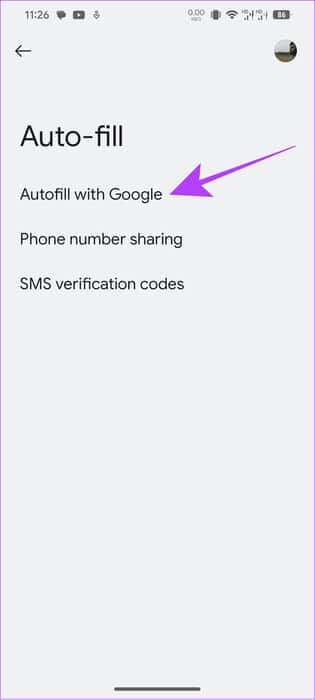
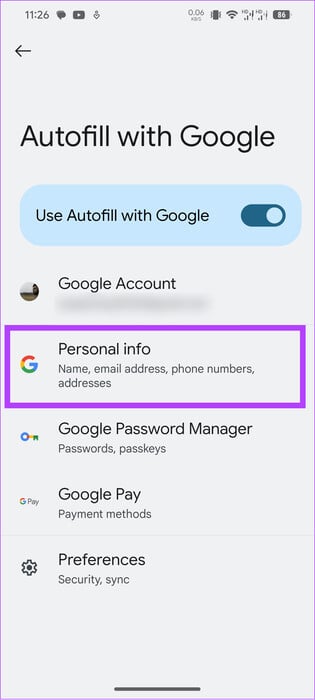
Шаг 3: На этой странице выберите телефон.
Шаг 4: Теперь нажмите Номер, который вы хотите удалить.
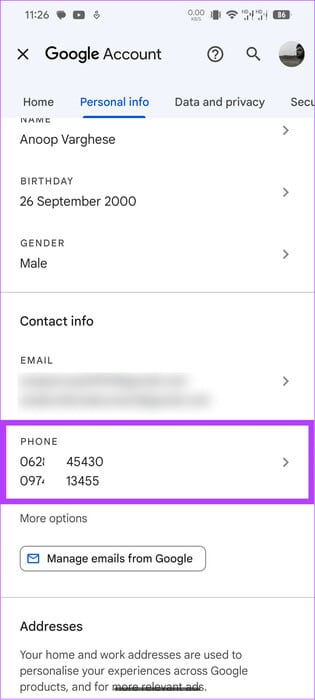
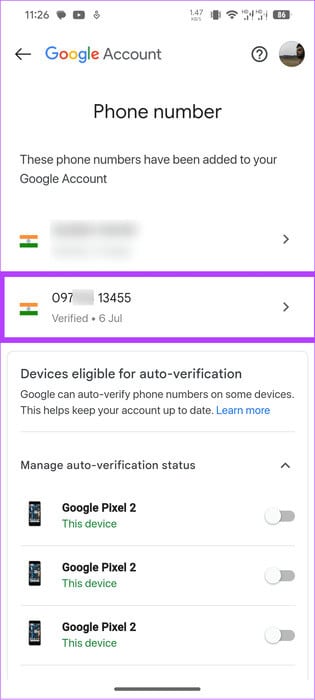
Шаг 5: Нажмите на значок корзины Рядом с номером, который вы хотите удалить.
Шаг 6: выберите Удалить номер Для подтверждения.
Совет: Вы также можете нажать на значок карандаша > Изменить номер и нажать Обновить номер.
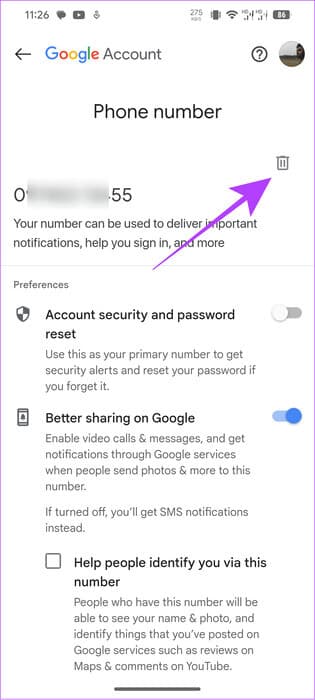
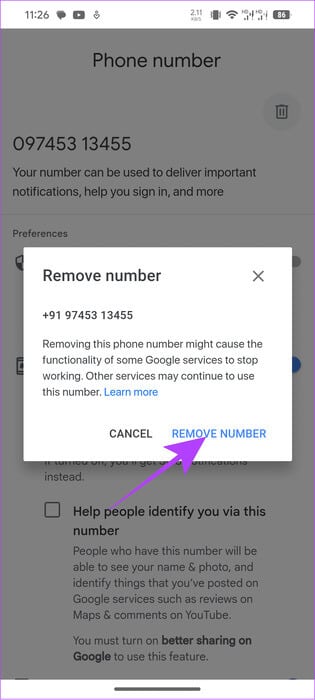
حذف العنوان
Шаг 1: Открыть Настройки> Нажмите на Google И выберите Автозаполнение.


Шаг 2: Нажмите на Автозаполнение с помощью Google И выберите личные данные.
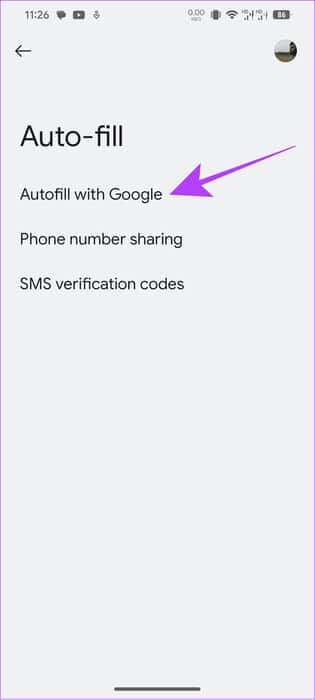
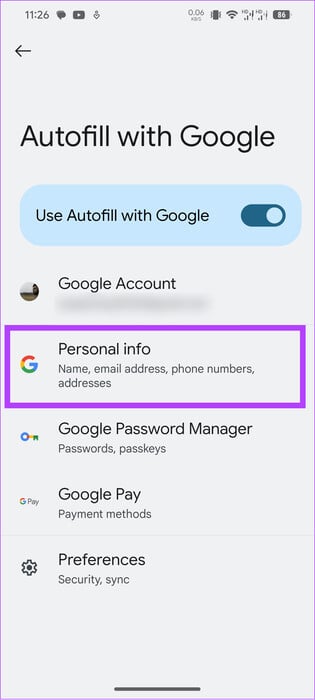
Шаг 3: выберите Адрес, который вы хотите удалить.
Шаг 4: Нажмите на удаление.
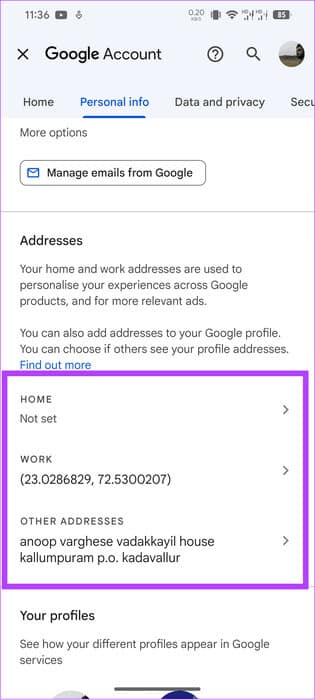
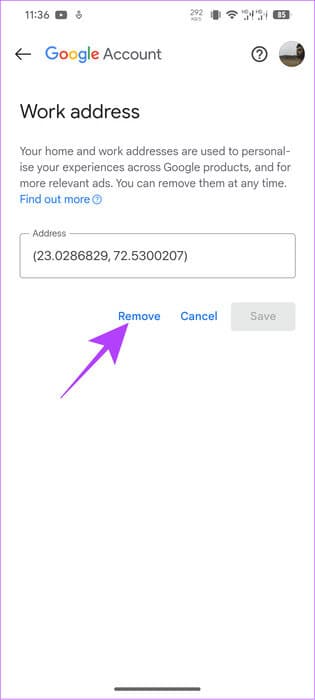
Данные будут удалены немедленно, без какого-либо подтверждения.
Удалить пароли
Шаг 1: Открыть Настройки> Нажмите на Google И выберите Автозаполнение.


Шаг 2: Нажмите на Менеджер паролей Google.
Шаг 3: выберите Пароль который вы хотите удалить и подтвердить свой аккаунт.
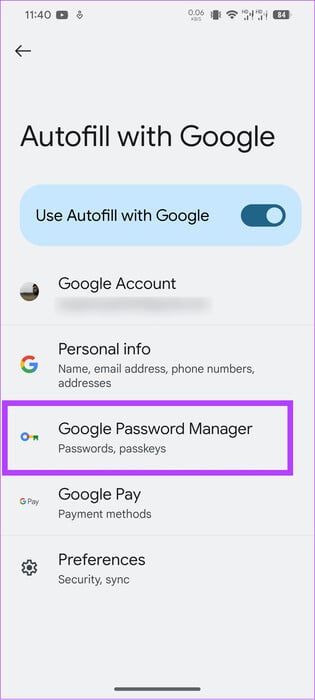
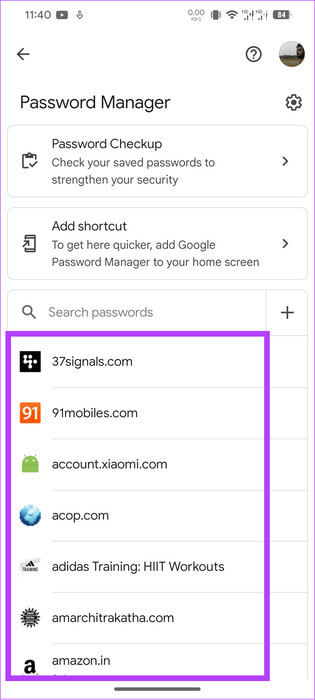
Шаг 4: Найдите удалять Затем нажмите удалять Для подтверждения.
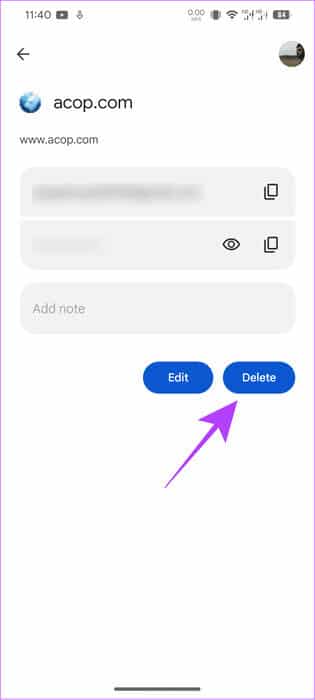
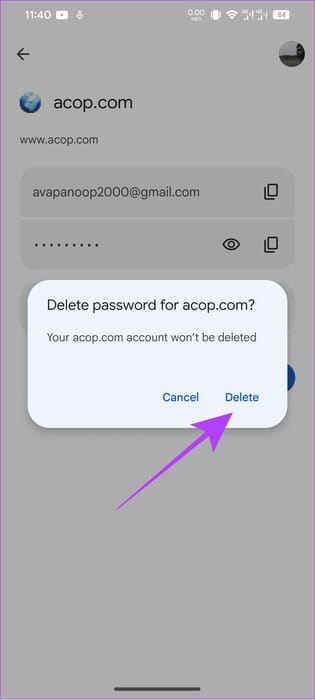
Часто задаваемые вопросы об автозаполнении Android
В1. Безопасно ли автозаполнение на Android?
Ответ: Менеджеры паролей Google по умолчанию и функции автозаполнения имеют строгие политики защиты пользовательских данных. Однако это не означает, что ваши данные защищены от потенциальных шпионов и хакеров. Лучший способ действия — использовать Лучший менеджер паролей С надежной политикой защиты данных.
В2. Какие дополнительные меры предосторожности я могу предпринять при использовании функции автозаполнения?
Ответ: Чтобы повысить безопасность при использовании таких сервисов, как автозаполнение или менеджеры паролей, учтите следующее: Включить двухфакторную аутентификацию (2FA) Используйте менеджер паролей и регулярно обновляйте мастер-пароль. Убедитесь, что на вашем устройстве и программном обеспечении установлены последние обновления безопасности.
Пользуйтесь удобствами с осторожностью.
Автозаполнение помогает нам экономить время, а также приносит пользу, сохраняя пароли, получая одноразовые пароли и автоматически добавляя их в различные сервисы. Однако, если вас беспокоит передача данных сервису, мы надеемся, что наше руководство по включению и отключению автозаполнения на Android поможет вам. Остались вопросы? Поделитесь ими в комментариях ниже.